 |
|
|
| |
名片设计 CorelDRAW Illustrator AuotoCAD Painter 其他软件 Photoshop Fireworks Flash |
|
13.4.1 绑定依靠外部参照的命名对象 假如不想绑定整个外部参照图形,而仅仅想绑定外部参照中的命名对象,则可使用“xbind”命令来实现,该命令的调用方法为: 工具栏:“Reference(参照)”→ 菜单:【Modify(修改)】→【Object(对象)】→【External Reference(外部参照)】→【Bind…(绑定)】 命令提到示行:xbind(或别名xb) 调用该命令后,系统弹出“Xbind(外部参照绑定)”对话框,如图13-4所示。 在该对话框中的“Xrefs(外部参照)”列表中,显示了当前图形中附着的所有外部参照文件,以及每个文件中所有的命名对象。用户可从列表中选择需要绑定的对象,并单击Add ->按钮将其添加到“Definitions to Bind(绑定定义)”列表中。用户也可以使用<- Remove按钮来完成相反的操作。 完成以上操作后,单击“确定”按钮,将所选项绑定到当前图形中。 说明 “sbind”命令具有命令行形式“-xbind”。 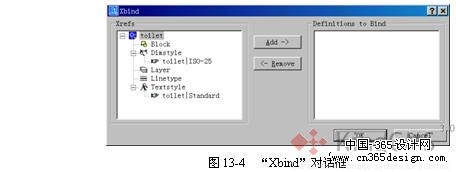 13.4.2 外部参照的显示 对于已附着到图形中的外部参照或插入的块,用户可定义其剪裁边界。外部参照或块在剪裁边界内的部分可见,而边界之外的部分则不可见。设置裁剪边界命令的调用方法为: 工具栏:“Reference参照”→ 菜单:【Modify(修改)】→【Clip(裁剪)】→【Xref(外部参照)】 快捷菜单:选定外部参照后单击右键,选择“Xref Clip…(外部参照剪裁)” 命令行:xclip(或别名xc) 调用该命令后,系统将提示用户选择对象,并给出如下选项: Select objects: Enter clipping option [ON/OFF/Clipdepth/Delete/generate Polyline/New boundary] <New>: 各选项含义如下: (1) “ON(开)”:使用裁剪边界控制图形显示; (2) “OFF(关)”:不使用裁剪边界控制图形显示; (3) “Clipdepth(剪裁深度)”:设置前向剪裁平面及后向剪裁平面。 (4) “Delete(删除)”:删除选定的剪裁边界。 (5) “generate Polyline(生成多段线)”:创建一条与剪裁边界重合的多段线。 (6) “New boundary(新建边界)”:定义裁剪边界,系统进一步提示如下: Specify clipping boundary: [Select polyline/Polygonal/Rectangular] <Rectangular>: 其中: ? “Select polyline(选择多段线)”选项用于指定一条多段线来定义边界。 ? “Polygonal(多边形)”选项通过指定多边形的顶点来定义多边形边界。 ? “Rectangular(矩形)”选项通过指定矩形的对角点来定义矩形边界。 注重 剪裁只适用于外部参照的引用,而不是外部参照定义本身。参照几何图形本身并没有改变,只是编辑了其显示。经过剪裁的外部参照或块可以象未剪裁过相同进行编辑、移动或复制。边界将与参照一起移动。 13.4.3 裁剪边框的显示 用户可以通过系统变量XCLIPFRAME来控制剪裁边界边框的显示状态,方法如下: 工具栏:“Reference(参照)”→ 菜单:【Modify(修改)】→【Object(对象)】→【External Reference(外部参照)】→【Frame(边框)】 命令行:xclipframe 假如该系统变量设置为1,则显示剪裁边界的边框;系统变量设置为0,则不显示。 说明 “xclipframe”命令可透明地使用。 返回类别: AuotoCAD教程 上一教程: 外部参照简介和外部参照的附着 下一教程: 在位编辑参照 您可以阅读与"外部参照控制"相关的教程: · 外部参照治理器 · 外部参照简介和外部参照的附着 · 绘制多线、参照线和射线 · 巧用CAD的“参照缩放”绘图 · 在位编辑参照 |
| 快精灵印艺坊 版权所有 |
首页 |
||